Cómo Habilitar los Subtítulos en Roku

Los subtítulos (closed captions o CC) pueden ser una característica favorablemente conveniente de tu dispositivo Roku.
Cuando estás viendo un programa de televisión dramático o una película llena de acción de otras regiones de diferentes idiomas, es difícil entender el diálogo del contenido. Los subtítulos en tu lengua materna te permiten salvar la brecha lingüística y llevar tu experiencia de streaming a otro nivel.
Como resultado de activar los subtítulos en Roku, tienes una mejor manera de entender tus películas y series favoritas si tienes una brecha idiomática. Puedes activar y desactivar los subtítulos en Roku en cualquier momento usando la configuración de Roku.
Cómo activar los subtítulos en Roku
Estos son los pasos para habilitar los subtítulos CC en Roku:
- Enciende tu Roku. Luego, presiona el botón Inicio en tu control remoto Roku.

- Desplázate hacia abajo desde el panel izquierdo y selecciona la opción Configuración.
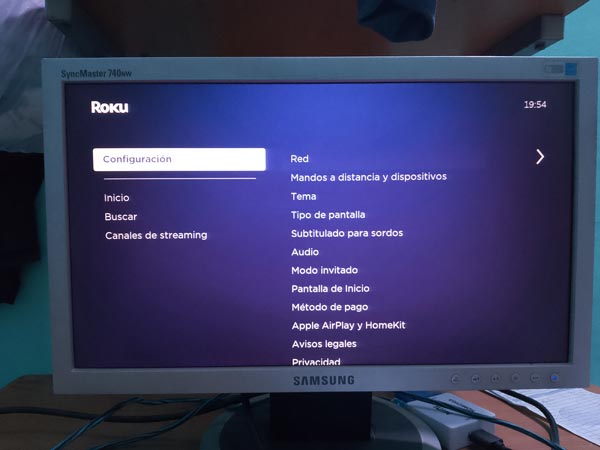
- Pulsa sobre la opción Accesibilidad para abrir el menú Subtítulos. Si no ves la opción Accesibilidad, selecciona Subtítulos o Subtitulado para sordos.
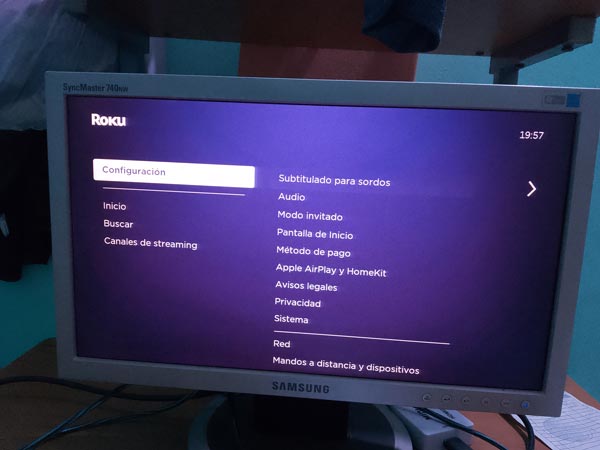
- Ahora, elija Modo Subtítulos y selecciona entre las siguientes opciones:
- Apagado: los subtítulos no aparecen nunca.
- Mostrar siempre: los subtítulos aparecen siempre.
- En repetición: los subtítulos aparecen sólo después de presionar el botón Repetición.
- En mudo: los subtítulos aparecen sólo cuando el volumen está en mudo (mute). Sin embargo, esto no está disponible en todos los dispositivos Roku.
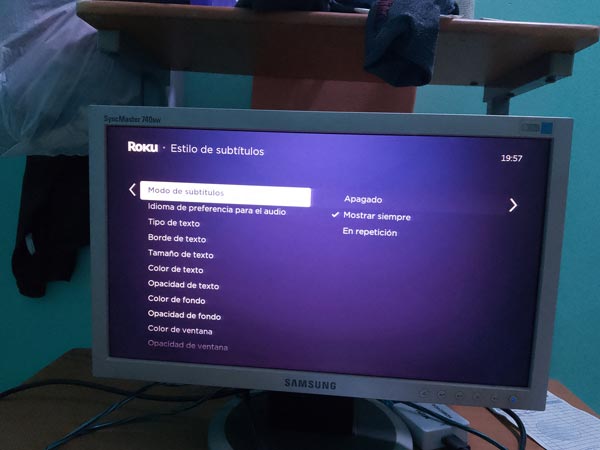
- Si quieres desactivar los subtítulos en Roku, selecciona la opción Desactivado.
En Accesibilidad también encontrarás las siguientes opciones:
- Idioma de preferencia para los subtítulos o audio: Puedes elegir el idioma de los subtítulos que se mostrará mientras transmites cualquier video en tu Roku TV.
- Estilo de los subtítulos: Esta opción específica te ayudará a seleccionar el estilo de fuente de los subtítulos que se muestran mientras transmites videos en tu Roku TV.
Método Alterno para habilitar subtítulos en Roku
También puedes poner subtítulos al audio o video cuando estás transmitiendo en tu Roku TV fácilmente.
- Reproduce cualquier audio o video que desees en tu Roku.
- A continuación, pulsa el botón Asterisco [*] del control remoto de tu Roku TV. Aparecerá una pequeña ventana en pantalla.

- En la pequeña ventana, selecciona la opción Accesibilidad y subtítulos. Pulsa en Subtitulado y asegúrate de que esté en Mostrar siempre.
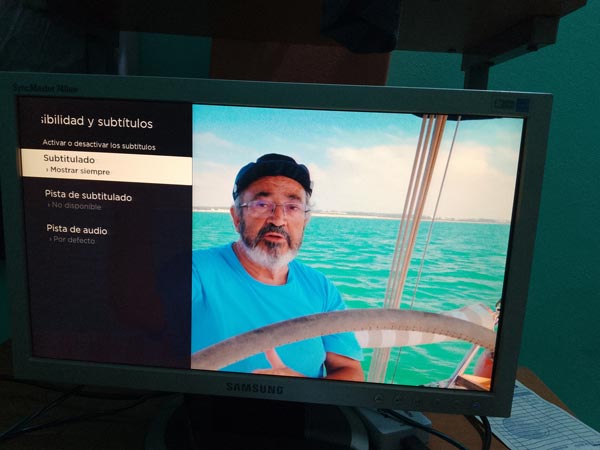
Cómo arreglar si los subtítulos no funcionan en Roku
Los siguientes son los pasos para solucionar si la función de subtítulos no funciona en Roku.
- Asegúrese de que la función de subtítulos está activada en la configuración de Roku.
- Si los subtítulos está activos y aún así no aparecen, prueba reiniciar tu dispositivo Roku. A continuación, reproduce cualquier video para comprobar si los subtítulos funcionan o no.
- Existe la posibilidad alguien haya personalizado los subtítulos y esto cause que no funcionen. Necesitas arreglar los cambios en la sección cambios en el Estilo de los subtítulos.
- Selecciona Configuración en tu Roku desde la pantalla de inicio.
- A continuación, elige la opción Accesibilidad.
- Ahora, desplázate hacia abajo y encuentra la opción Estilo de los subtítulos y selecciónala.
- Realiza los ajustes deseados o estables y soluciona el problema.
Si no funcionan ninguno de esos tres métodos, prueba las siguientes posibles soluciones:
Actualizar Roku
Actualizar tu Roku TV solucionará la mayoría de los problemas. Por lo tanto, también hay posibilidades de que los errores en tu dispositivo de streaming hayan causado que los subtítulos no funcionen. Por lo tanto, realiza estos pasos para actualizar tu dispositivo Roku.
- Desde la pantalla de inicio de tu Roku, selecciona Configuración.
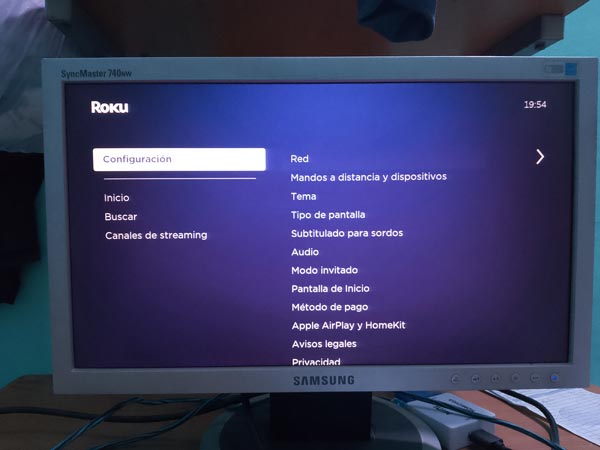
- A continuación, elige la opción Sistema.
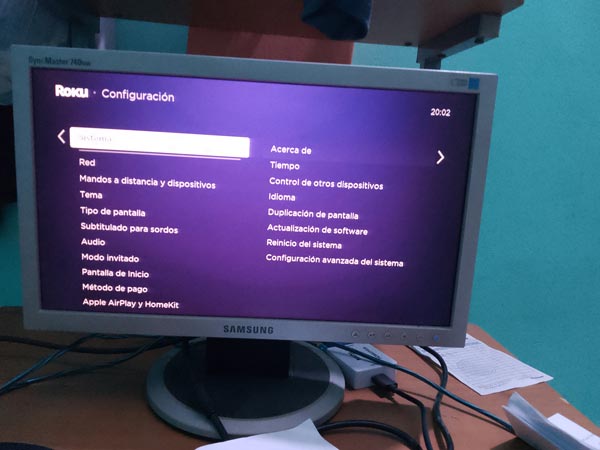
- Ahora, desde la sección Sistema, elige la opción Actualización de software.
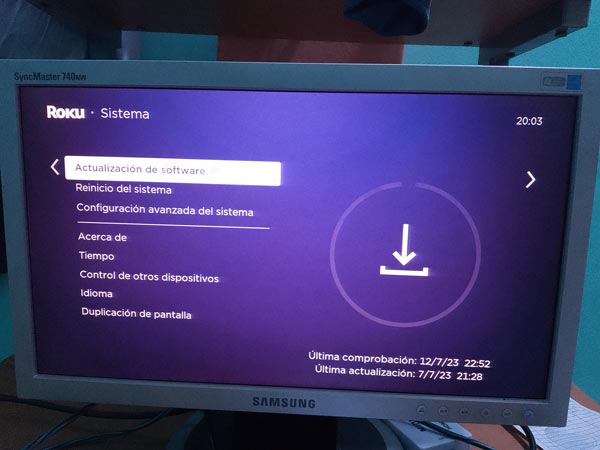
- A continuación, selecciona el botón Verificar ahora para buscar posibles actualizaciones.
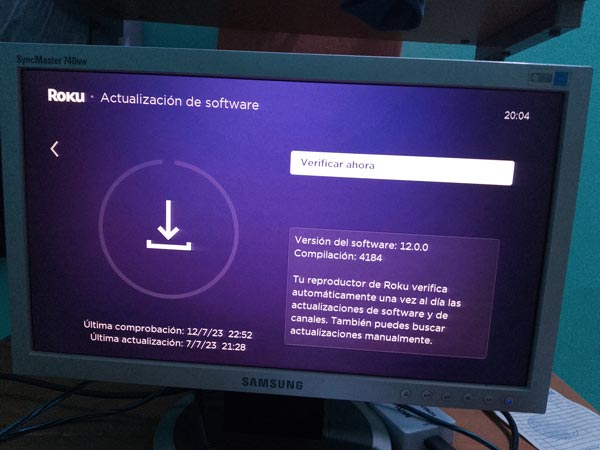
- Si se encuentra una actualización, recibirás una notificación. En la ventana de notificación, selecciona el botón Actualizar ahora.
- Finalmente, tu Roku se actualizará y, en la mayoría de los casos, se solucionarán los problemas de subtítulos.
Restablecer de fábrica Roku
Si todavía no puedes solucionar el problema de los subtítulos, puedes restablecer tu Roku. Esta función borrará todas las configuraciones y archivos almacenados en tu dispositivo. El restablecimiento de fábrica es la última opción que te queda para corregir errores en tu dispositivo de streaming.
Para restablecer de fábrica Roku:
- Configuración > Sistema > Configuración avanzada > Configuración de fábrica > Escribe el código que aparece en pantalla para restablecer el dispositivo

Habilitar los subtítulos es una gran manera de disfrutar de contenido previamente inaccesible debido a restricciones de idioma. Esta función te ayuda a superar la barrera del idioma, permitiéndote acceder a numerosas películas y programas de televisión populares en lengua extranjera. Incluso funciona muy bien para aclarar el audio amortiguado y te permite entender mejor tus películas y series.
Te recomendamos leer:
Si quieres conocer otros artículos parecidos a Cómo Habilitar los Subtítulos en Roku puedes visitar la categoría Rokupedia.

Deja una respuesta